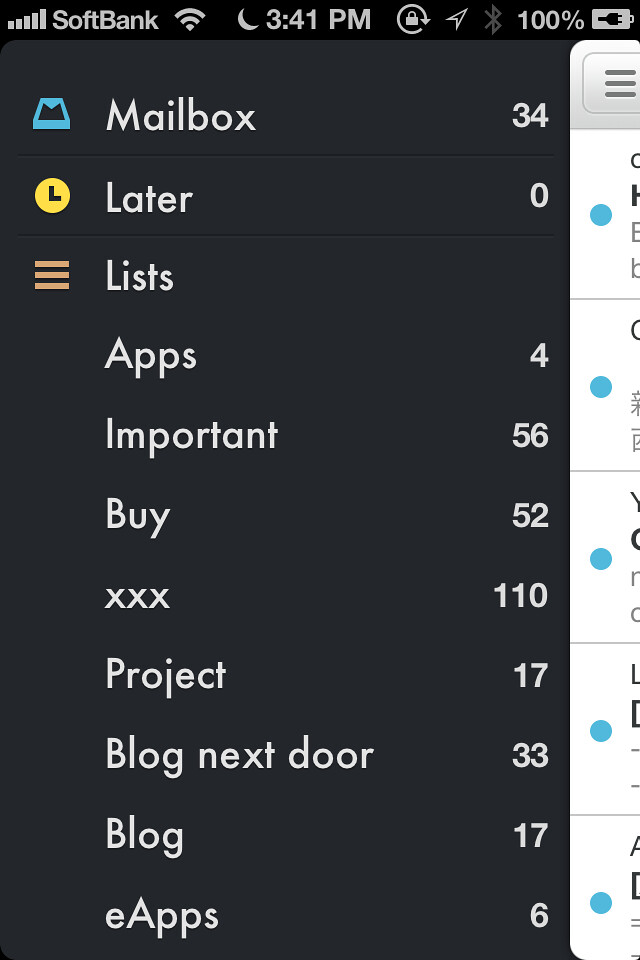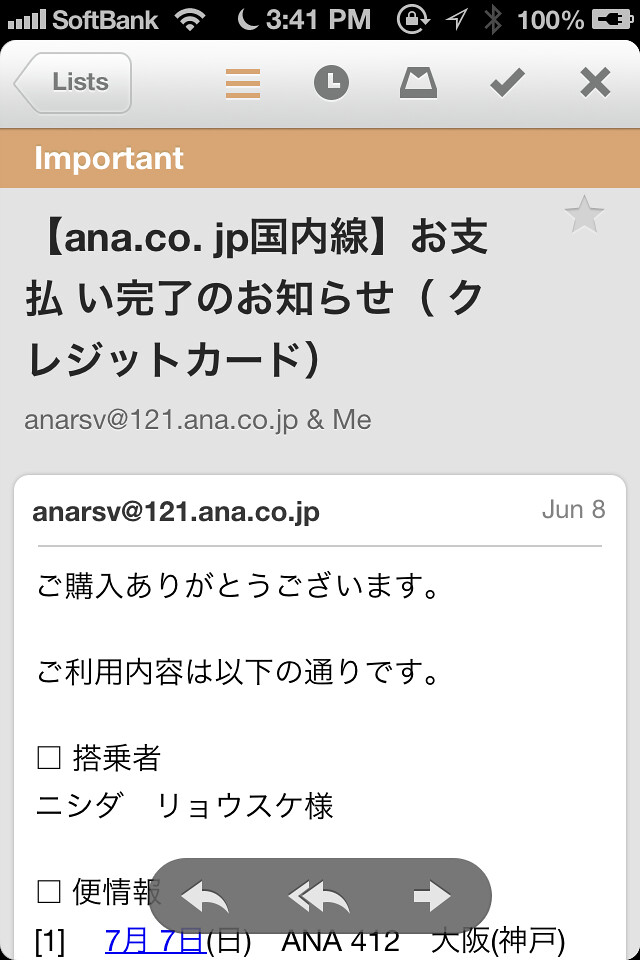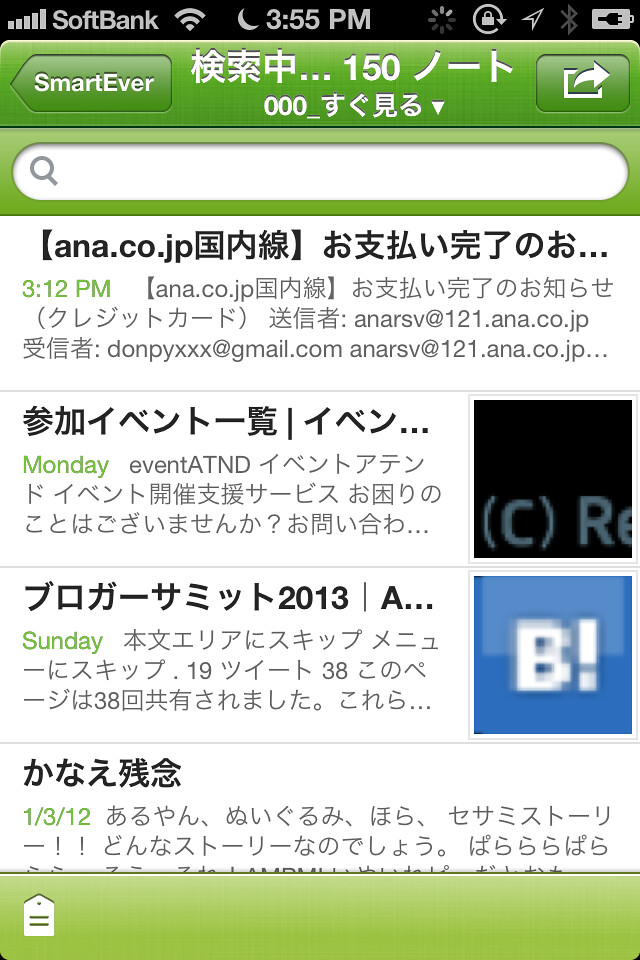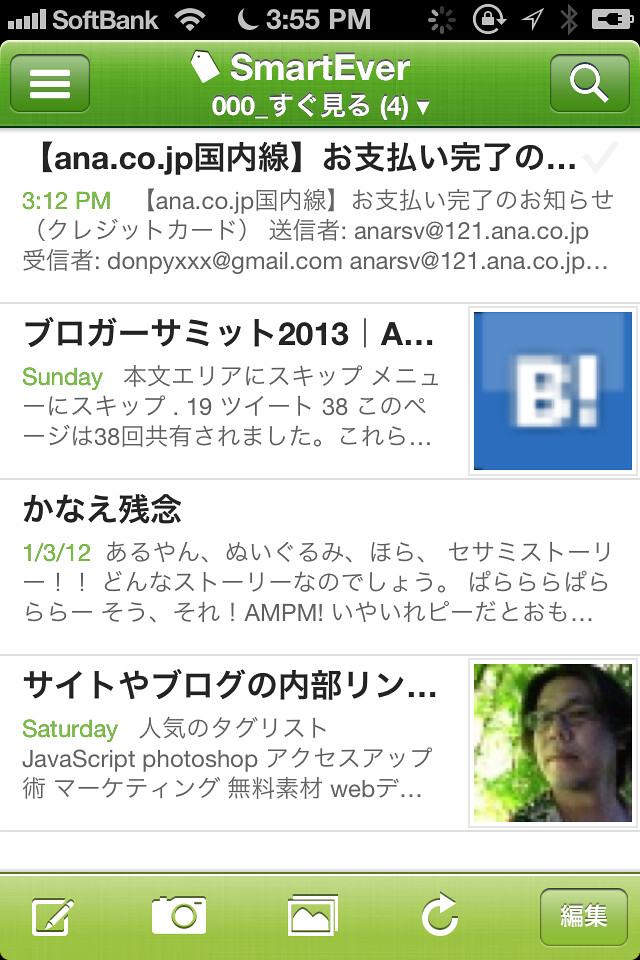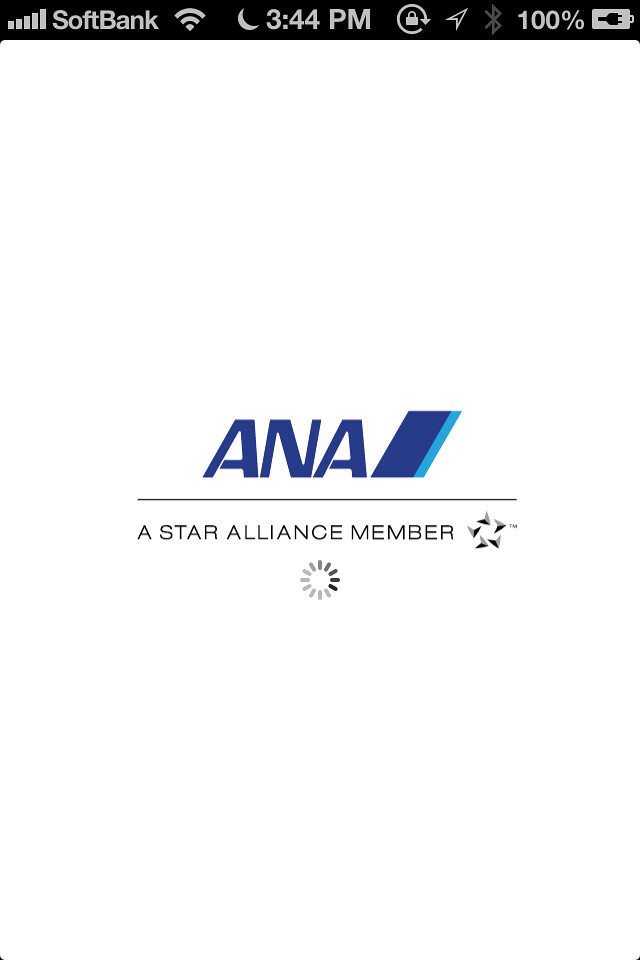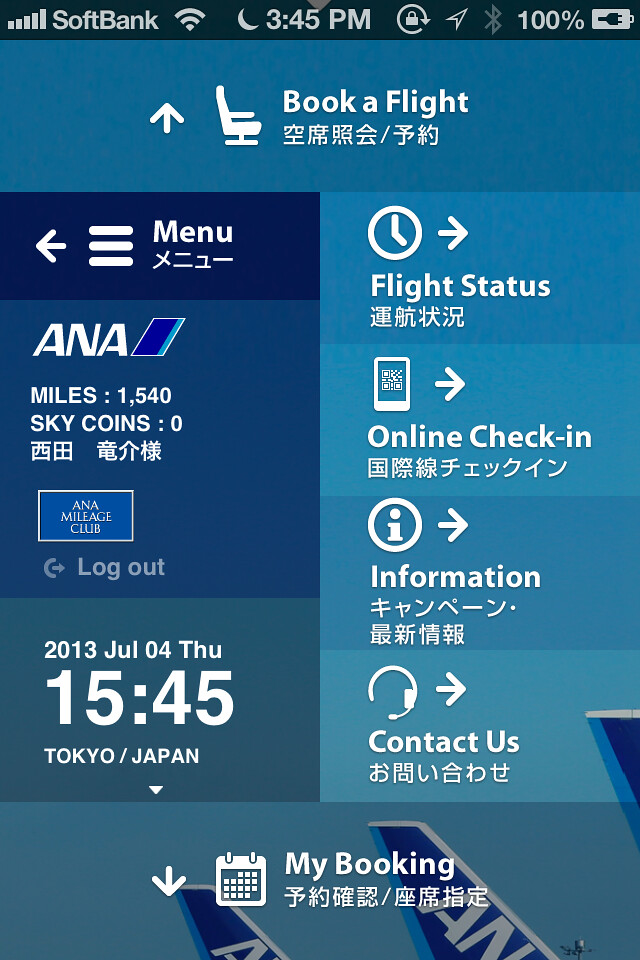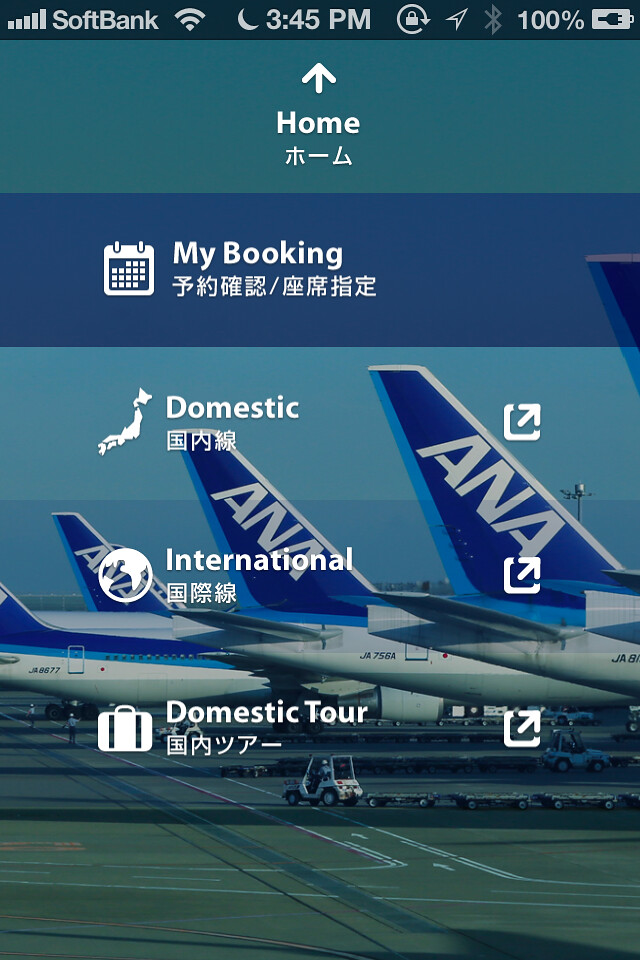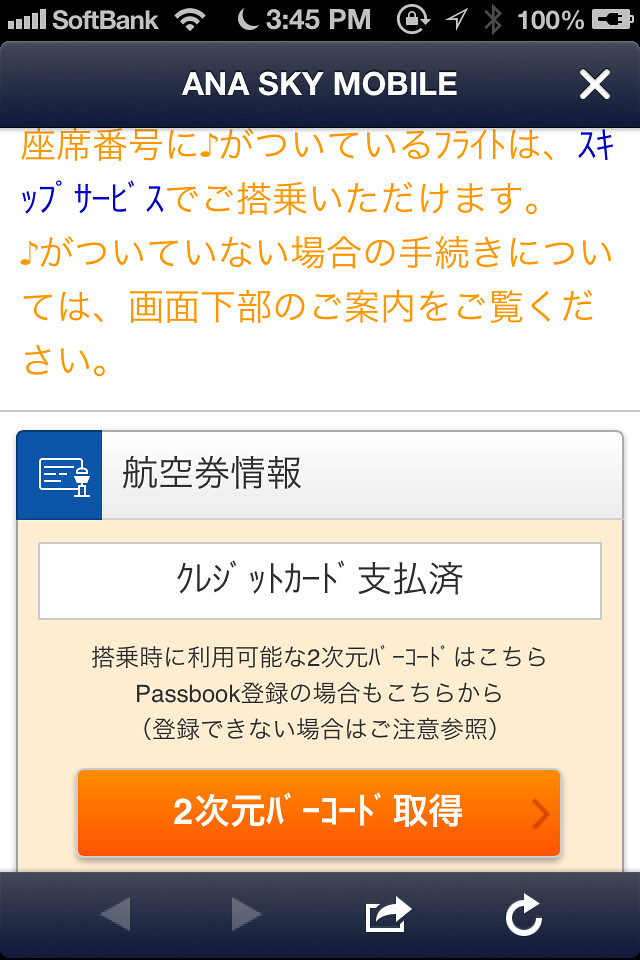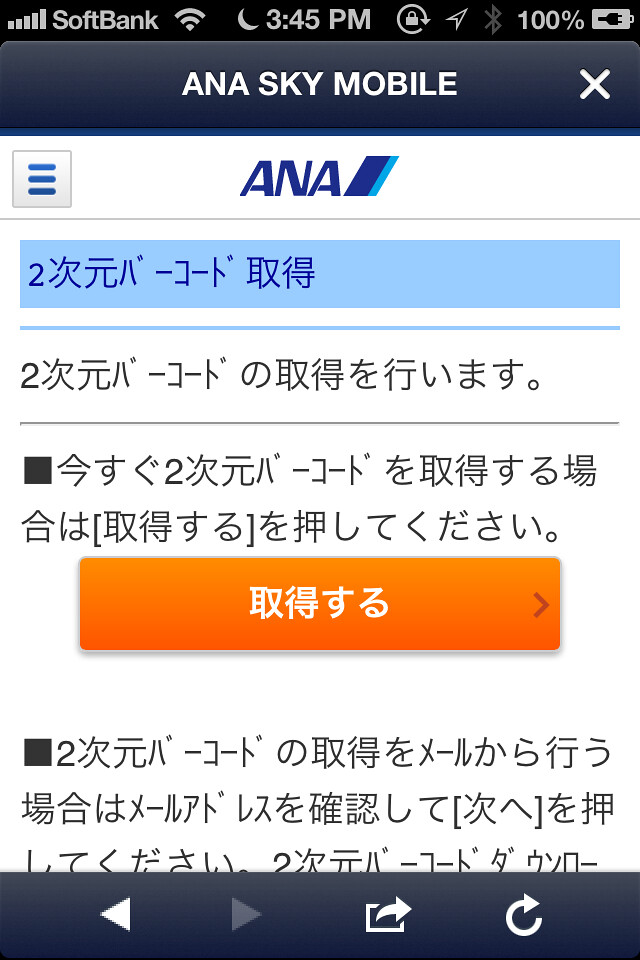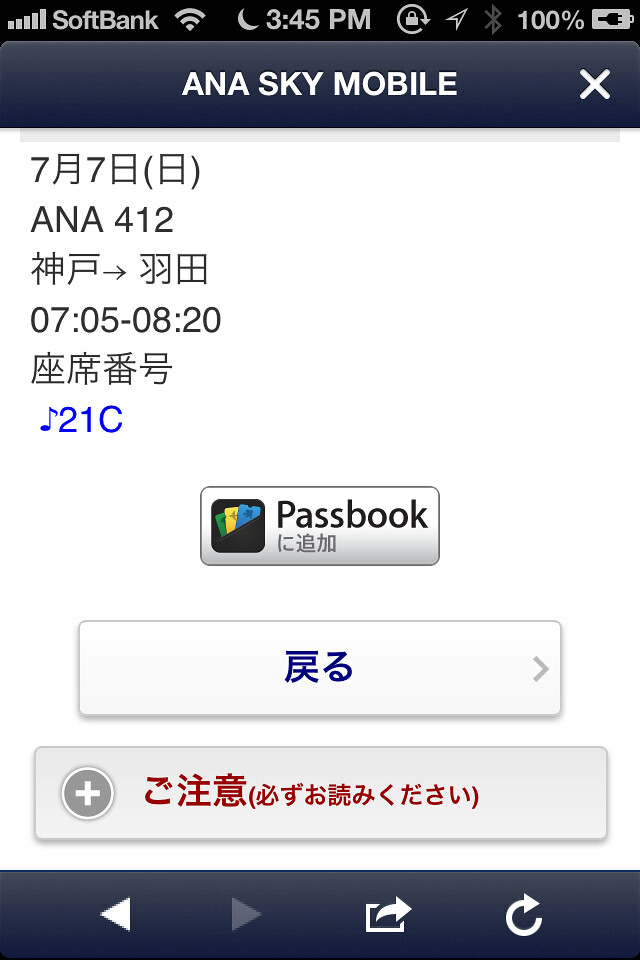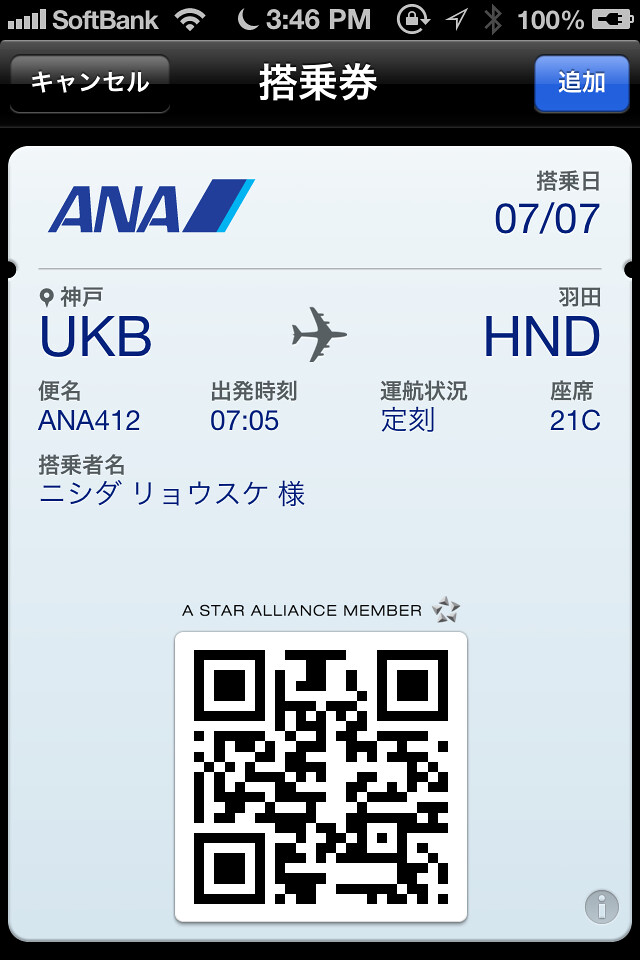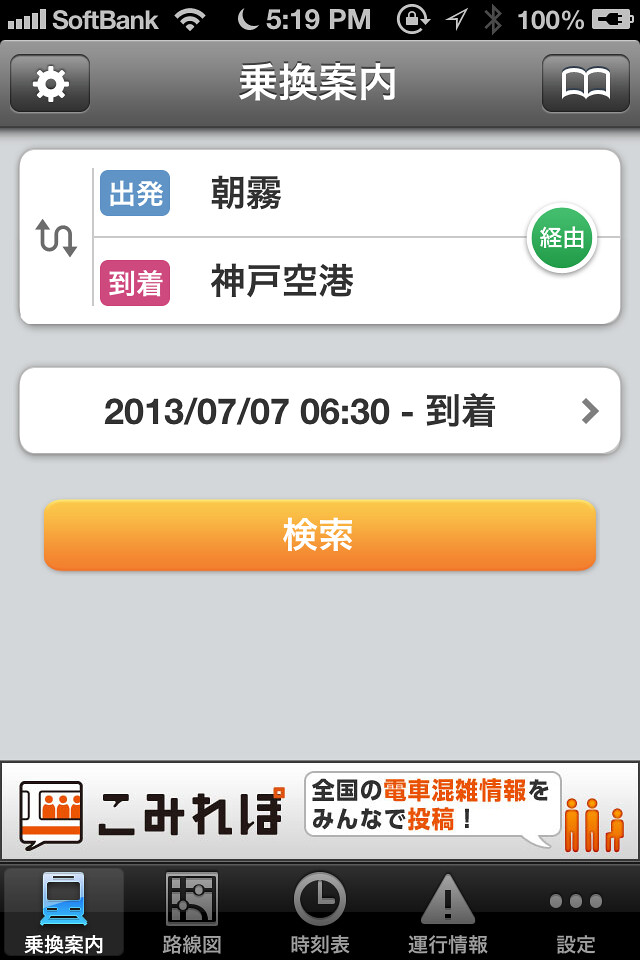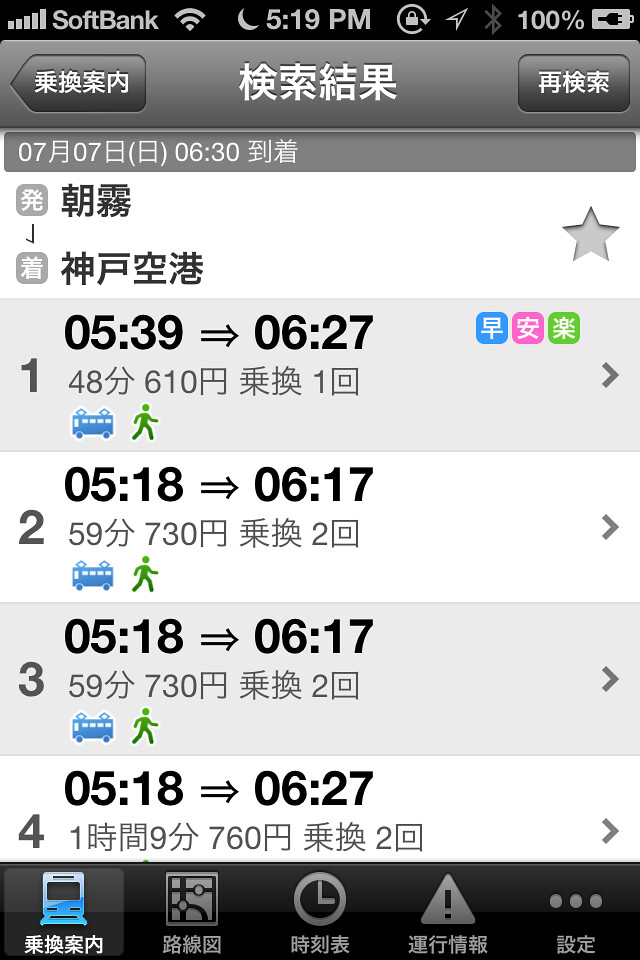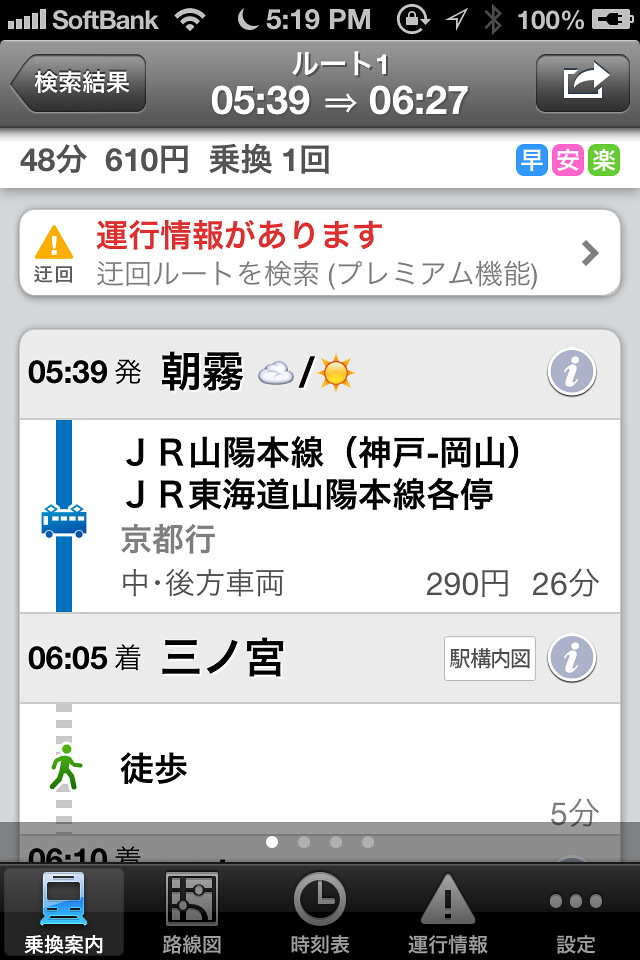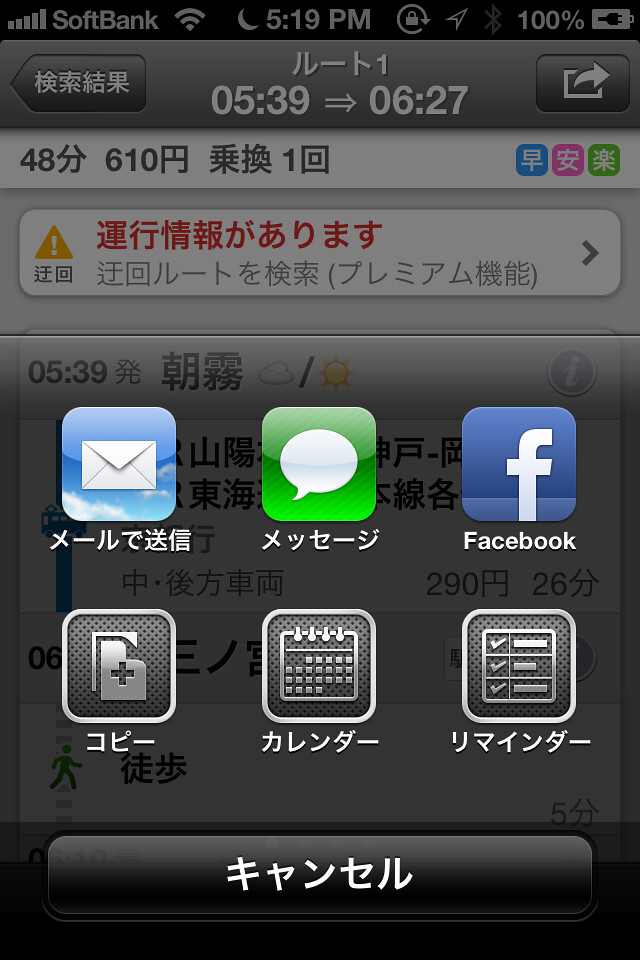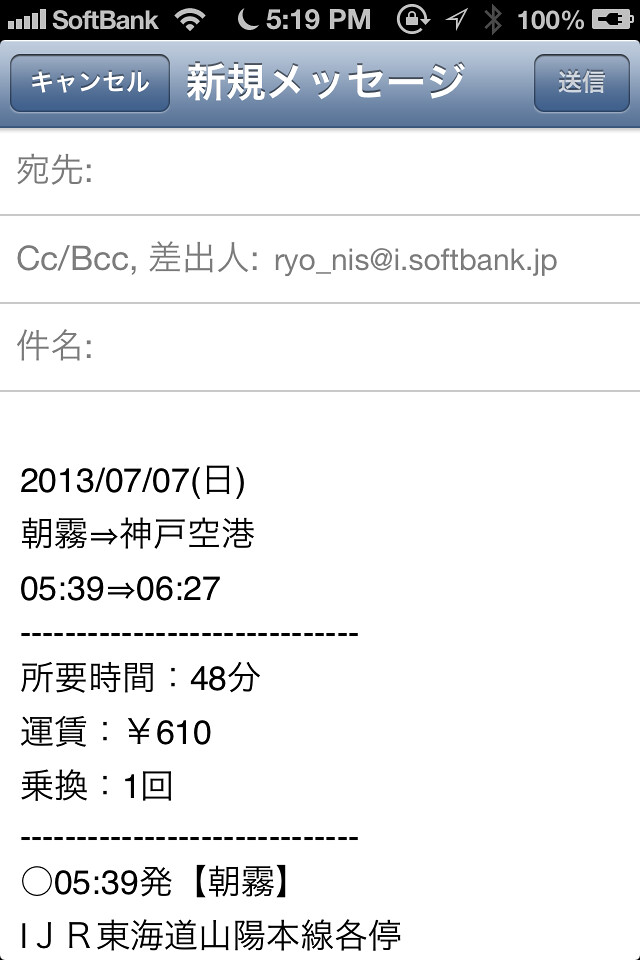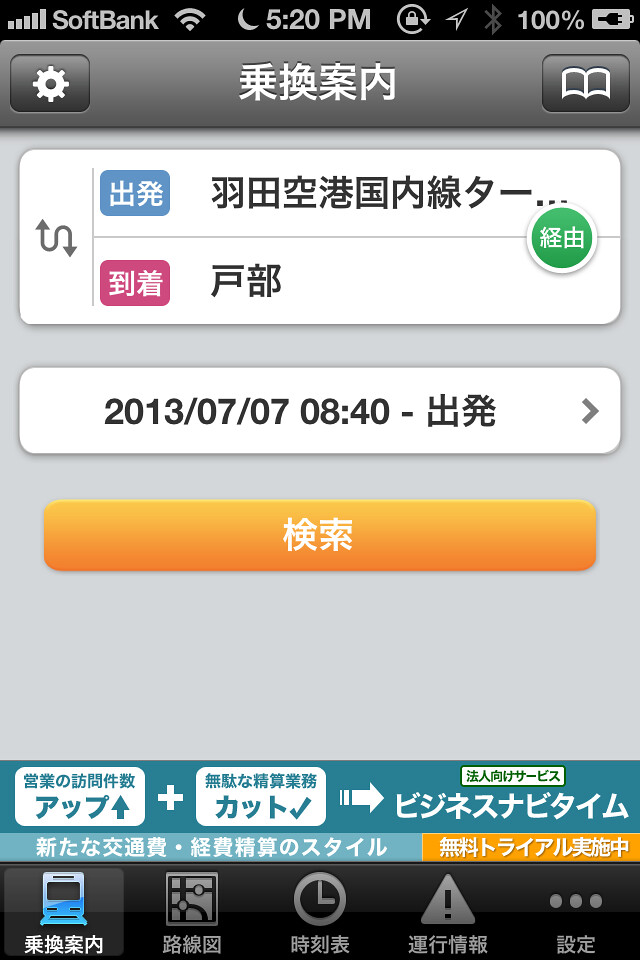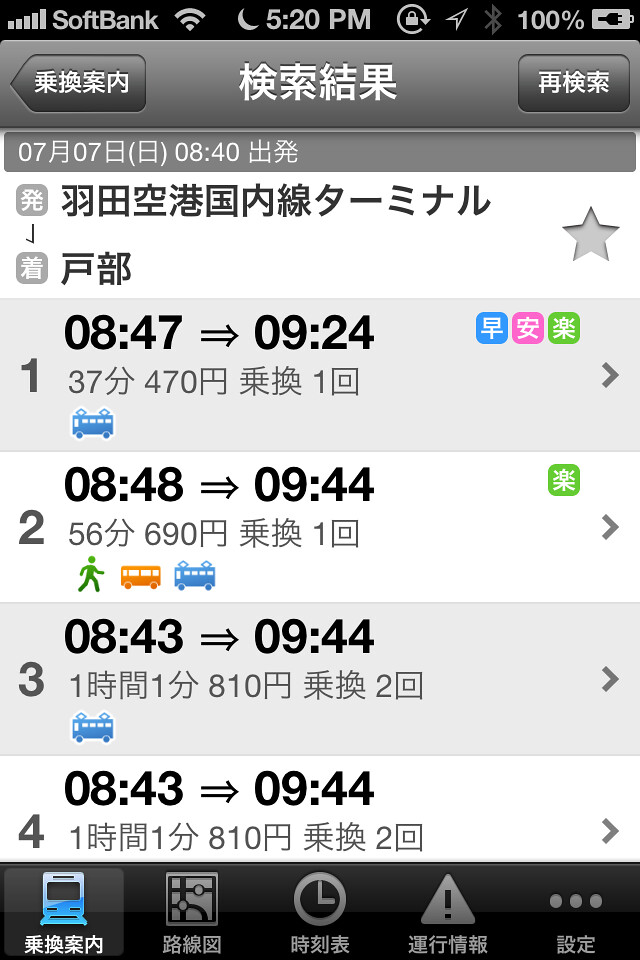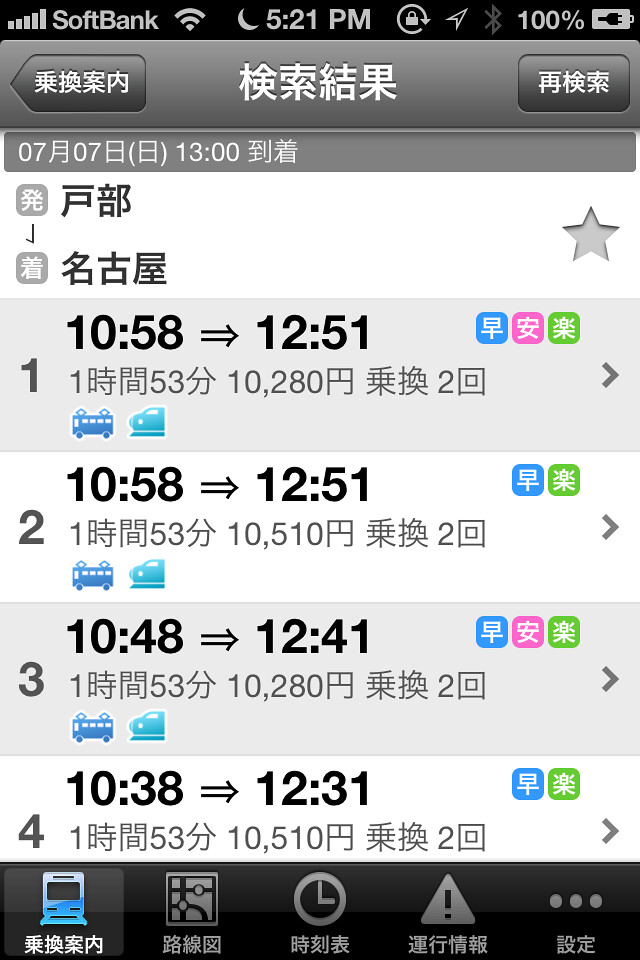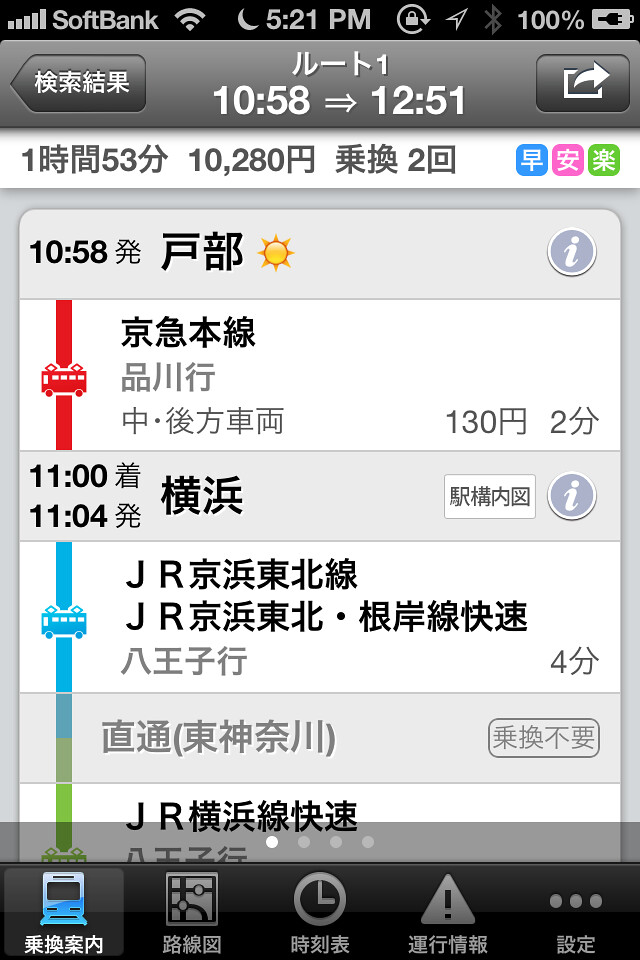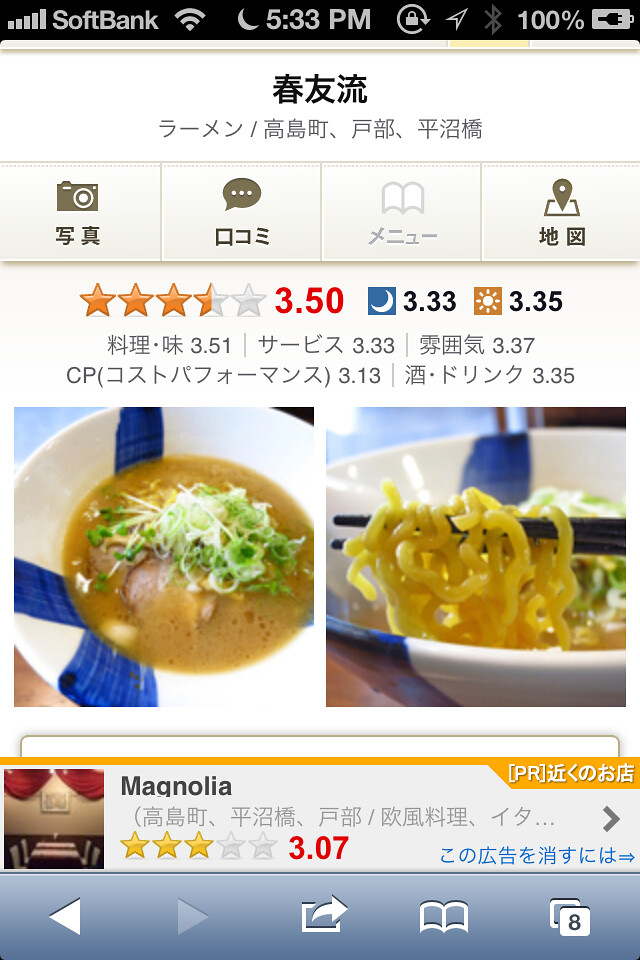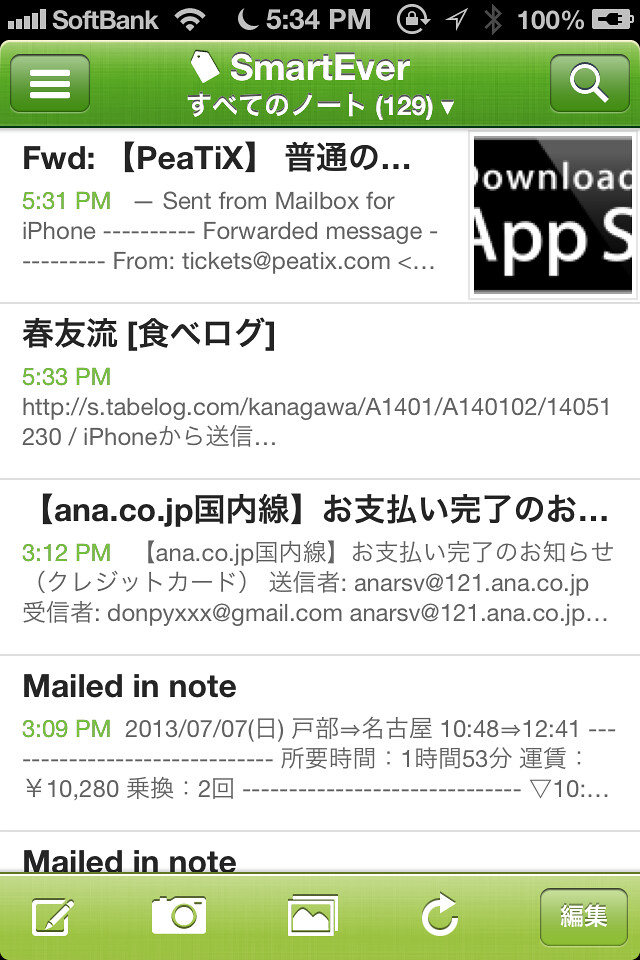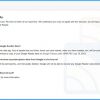7/7(日)に弾丸ツアーを敢行するので iPhone だけで予定を立てて、Evernoteクライアントアプリ「SmartEver」で見やすく整理してみました。

こんにちは。iPhoneを持つ前は「ふとんの外はアウトドア」と言って憚らなかった、出不精で有名だった @donpy です。
そんな私もいつしか関西と関東を徘徊するボケ老人になってしまっているわけですが、
今回は親友 @goryugo さんの主催する普通の名古屋オフに参加するために名古屋に行くんです。神戸人ながら皆勤賞。われながらよくやってると思います。っていうか、オフ会の中では一番私がまったりできて楽しめる会なのと、開催日が「日曜」なのでプライベートで予定を調整する必要がほぼないってメリットがあるんですよね。
まあ、ここまでなら普通の遠征ってことになるんですが、何を血迷ったのか今回は、「東京経由」で参加します。詳細はまだ秘密ですが、以下に書く内容でいろいろと想像していただければと思います。私からは言いませんよ。私は何も言ってません(`・ω・´)キリッ
小旅行の計画ならiPhoneだけで十分立てられます。
そうなんです。目の前にPCがあるにも関わらず、結構調べモノに特化されたアプリがiPhoneにはありますから、PCでやるより捗るんですよね。
んで、何を計画するのかって言いますと、今回の小旅行に関しては
・事前に取った航空チケットの取り扱い
・移動に関する時刻表管理
・行き先、イベント先の情報の管理
この3点です。これを Evernote のサードパーティークライアントの「SmartEver」で管理してみます。
SmartEver – サクサク使える軽量Evernoteクライアント 1.5.1
容量 :3.7 MB
価格 : ¥170
販売元: Makoto Setoh
あまりこんなこというとアレなんですけど、純正Evernoteアプリは私にとっては使い物になりません。遅くて。重くて。なので大量に溜まったノートを簡単にアプリに「切り出せる」SmartEverは便利なのですよね。
では順を追って iPhone のみでやっていきましょう。
取った航空チケットを「Mailbox」で確認
取ったチケットはメールで受信しているはず。最近はメール管理は「Mailbox」で行っていて使い始めて3ヶ月以上になりますが、ずっと「未読ゼロ」で運用できています。私のメールシーンは一変しました。
Mailboxではチケットなど重要な情報は「Important」というフォルダに整理しています。滅多にこのフォルダには入れないようにしているので、すぐにメールが見つかりました。
仕分けをちゃんとやっておくとメールという一見どんどん流れてしまうものでも、欲しい情報を取りだせるんだなぁと感動しておりました。
まあ、ここでいつでも見られるんで、このままでもいいんですけど、せっかくのメールなので、Evernoteに格納しておきましょう。
メールの情報を「SmartEver」で保存
ってことで、メール連携でメールにてEvernoteに登録してみました。(ここは省略)先ほど表示していたメールをEvernoteに転送するだけですね。
Evernoteに登録された情報で重要なものを私は「SmartEver」というアプリで管理しています。先ほど挙げたアプリですね。こちらを立ち上げますと、
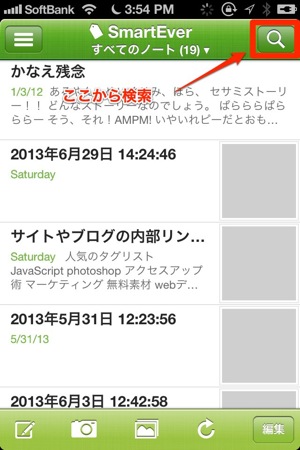
このように先ほどEvernoteに登録した情報は最初出てきません。なので検索から探します。
私の場合はメールからEvernoteに送った情報は「すぐ見る」フォルダに格納されています。最上部のタイトルバーをタップして、ノートブックを「すぐ見る」に設定した後、検索バーをタップして空欄のまま検索すると最新の項目にANAからのメールが格納されていることが確認できます。
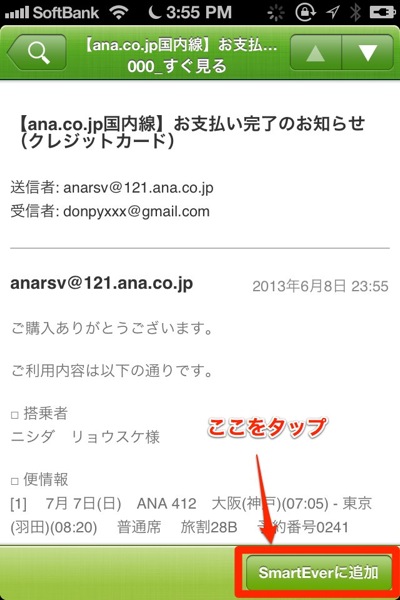
内容を表示して、右下の「SmartEverに追加」をタップすると取り込まれます。SmartEverはEvernoteに設定された「SmartEver」ノートブックのみを管理するアプリなのです。アプリ内に取り込まれますので非常に高速に読み込めますので便利この上なし。
はい、SmartEverに取り込まれました。その他のノートはあまり気にしなくてOKです。
ANAのチケットを「Passbook」に登録
せっかくの搭乗券情報も手にしましたので、当日の手続きを軽くするために「Passbook」に登録しておきたいところですね。
以前にもやったことがありましたが、私の記憶力は怪しいもので、四苦八苦しておりました。
忘れたら公式サイトで確認すればよい。ってことで、
これでわかった。この手順に従ってPassbookに登録してみます。この時、「ANA」公式アプリを使うと楽ですよ。
このアプリでマイレージ会員IDとパスワードを入れてANAページにアクセスできます。
なかなか面白いUIです。下の「My Booking」を選択して、
国内線を選択するとこれまで予約したチケットの一覧が見られます。
支払い情報と共に、「2次元バーコード取得」ができます。その部分をタップしますと、
「取得する」ボタンが出現。そこをタップ。
次の画面にて「Passbookに追加」ボタンが出てきました。
プレビューが出てきますので右上の「追加」をタップして完了です。これで当日はこの2次元バーコードを出すだけで飛行機に搭乗できます。便利。
一応Passbook側でチケットが登録されているか確認しておいたほうがいいと思います。
移動に関する時刻表管理をする
事前に交通機関の乗り換えなどの情報を集めておきたいのでやってみました。
使ったアプリは「乗換NAVITIME」です。
乗換NAVITIME 3.2.0
容量 :20.4 MB
価格 : 無料
販売元: NAVITIME JAPAN CO.,LTD.
こちらのアプリを使って、経路ごとに検索して乗り換え情報を取得します。
出発駅と到着駅を設定して、到着したい時間などを指定すると最適な乗り換え情報が出てきます。速くて便利です。
詳細を見ることもできます。そこから右上の外部出力アイコンをタップするとメールを送ることもできます。メールが送られるってことは Evernote に登録できます。Evernote に登録できるってことは SmartEver で管理できるってことですね。
こんな感じのみやすいフォーマットでEvernoteに送ってしまいましょう。あとから先ほどと同じ手順で SmartEver にも登録するとよいでしょう。
同様に経路と時間を入力して検索結果をどんどんEvernoteへ登録していきます。これで目的地には9時半には着けることがわかりました。
では次に第2の目的地「名古屋」へ13時に着くためにはということで検索してみます。
ギリギリ13時に間に合うためには戸部駅を10:58に出なければなりません。15分くらい時間をみたとしたら、第1目的地には 約1時間ほど滞在できることが調べることでわかりました。
この経路もEvernoteに送っておきましょう。そしてSmartEverに登録と。
SmartEver で一元管理できる便利さ
「普通の名古屋オフ」のイベント参加確認の返信メールを転送で Evernote に送り、
第1目的地の店舗情報もSafariから調べた結果をメールで Evernote に送信します。簡単ですね。
これですべての旅情報が SmartEver に格納されました。
うん、うまく行ってます。これで後は当日iPhone忘れないだけですね(笑)まあ忘れてもEvernoteはクラウドなので他のデバイスとネット環境があればなんとかなりそうです。
まとめ
頭で「ああしよう、こうしよう」ってのは割と考えやすいのですが、それをどこかにメモしておこうとするとなかなか大変です。地図情報とか、時刻表情報、イベント情報と時には画像も必要になったり形式がいろいろ違っていたりするんですけど、そういう意味では Evernote は万能ですし、連携が充実していて非常に便利だと思いました。
純正Evernoteですと、いざ必要な情報が他の情報に埋もれてしまったりすることが多いので今回のようにサードパーティーアプリに頼って便利に整理できました。
あとは日曜日を待つだけです。
色々楽しんでみようと思います。いろいろ突っ込みたいことがおありでしょうけど、まあ、そのへんは好きにしてくださいね(笑)
みなさんはどう思われましたか?
ブログへのいいね!もそのノリで是非!
.